こんにちは、MATTU(@sunmattu)です。
ラップトップPCの画面側がフリップする理想のPC「Surface Laptop Studio」を購入してみました!
4か月程度使っているのですが、このフリップできるノートPCは本当に最適解のように感じます。
ノートPCとしての使い勝手は今最も流通しているクラムシェル型が一番使い勝手いいと思います。
ただ、ペン入力する場合にはタブレットのように、画面をデスクにつけて固定するほうが書きやすいです。
このクラムシェルとタブレットの行き来が最も便利なのが、Surface Laptop Studioの形でした。
| CPU | メモリ(RAM) | ストレージ(ROM) | 価格 |
|---|---|---|---|
| Core™ i5-11300H (GPU: CPU内蔵) | 16GB | 256GB | 209,880円 |
| 512GB | 231,880円 | ||
| Core™ H35 i7-11370H (GPU:GeForce RTX3050 Ti) | 16GB | 512GB | 270,380円 |
| 32GB | 1TB | 341,880円 | |
| 2TB | 390,280円 |
Surface Laptop Studio、開封の儀!
今回レビューするのは、北米版Surface Laptop Studioとなります。
仕様はキーボード配列以外、国内版と同等です。
Surface Laptop Studioを開封!


製品箱はこんな感じ。
梱包を開けるシーンから興味がある方は、動画でレポートしていますのでご覧ください。
このSurface Laptop Studioは北米版パッケージとなりますので、キー配列もUSキーボードとなります。
私はUSキーボード信者で、キーボードを使う場合はJISよりUSキーボードのほうが大好きです。
購入したPCの仕様は、
CPU:Core i7-11370H
メモリ(RAM):32GB
ストレージ:1TB SSD
GPU:NVIDIA GeForce RTX 3050 Ti
のモデルとなっております。
Core i5-11300Hのモデルは、メモリ16GB、ストレージ256GB/512GBの2つから選択。
Core i7-11370Hのモデルは、16GB-512GBか、32GB-1TB/32GB-2TBから選択となります。
NVIDIA GeForce RTX 3050 Tiは、Core i7搭載モデルのみに内蔵されます。
ちなみに、私はCore i7の16GB-512GBモデルを買おうと思ったのですが、注文時には納期の関係で32GB-1TBのほうが早く発送されることがわかり、32GB-1TBのモデルを購入しました。
事後に請求された関税輸入消費税を合わせると、支払金額は343,000円程度でした。
国内版はOffice 2021ついていますが、北米版を輸入するのとほとんど価格変わらないです(むしろちょっと安い)。
| CPU | メモリ(RAM) | ストレージ(ROM) | 価格 |
|---|---|---|---|
| Core™ i5-11300H (GPU: CPU内蔵) | 16GB | 256GB | 209,880円 |
| 512GB | 231,880円 | ||
| Core™ H35 i7-11370H (GPU: GeForce RTX3050 Ti) | 16GB | 512GB | 270,380円 |
| 32GB | 1TB | 341,880円 | |
| 2TB | 390,280円 |
付属品を確認
Surface Laptop Studioの付属品を確認していきましょう。
箱を開けると、長旅を経てやってきたPC本体はヒンヤリとしています。
説明書類とSurface Connect端子経由で充電する充電器が付属されています。
Surface Connect端子経由でデータのやり取りができるSurfaceドック/トラベルハブは、別売りとなります。
買いたいんですけど、ちょっとドックは外で使うには大きめなんですよね……。
Surface Laptop Studio、開けます!
Surface Laptop Studioの本体背面には、中央に分割の折り目がついています。
ここを境にパカっと分割されるんですねぇ。
背面やキーボード面は同じ表面となっていますが、指紋の付かないさらさらとした触り心地で気持ちいいです。
PCをパカっと開けたら、電源ボタンを押さなくても電源が入ります。
Surface Laptopシリーズを初期設定から使ったことがなかったので(以前使ったSurfaceは、Surface Pro X)、ちょっと新鮮でした。
キーボードのレイアウトは上の通りです。
このキーボードで結構仕事もしているのですが、やわらか過ぎず硬すぎず、ストロークもちょうどいい感じです。
Surface Pro用のキーボードカバーのような薄いペリペリ感もなく、かなり打ち心地はいいです。
また、トラックパッドが非常に使いやすいです。
クリックする場合も力をかける必要がなく、ちょっと押し込むぐらいでOK。Surface Pro用キーボードカバーの一番の不満点はこのトラックパッドの大きさとクリック感でした。
横長に広いトラックパッド、使い慣れているとありがたみを感じないんですが、狭いトラックパッドのデバイスを使ったあとにSurface Laptop Studioのを触ると超絶使いやすいです。
Windows 11がプリインストール
Surface Laptop StudioはWindows 11がプリインストールされています。
初期設定やWindows Helloの顔認証など、Windows 11の仕様で使えます。
OneDriveをよく使っているユーザーであれば、OneDriveにある以前のPCのデータを使って設定をレストアすることができます。
Androidだとほかのスマホの環境を復元する、ということができましたが、同じようなことをPCでもできますね。
さあ、フリップしてみましょう
さあ、Surface Laptop Studioの画面をフリップしてみましょう。
画面は、背面側とは磁石でくっついており、軽い力で後ろに押してあげることで簡単に回転させることができます。
キーボードを覆った地点に磁石でくっつくポイントがあります。
「ステージモード」といって、ドッキングステーションなどで外部のキーボードやマウス・画面を接続して一緒に使うモードとなります。
スタジオモードでは、ペンを使って描画・メモやプレゼンテーション中の切り替えなど、非常に便利に使えます。
注目すべきなのは、PCのキーボード面側を動かさずに、持ち上げずに変形ができるという点です。
例えば、PowerPointのプレゼンテーション中に突如ペンを使いたいとなったとき、ある程度きれいな字で書きたいなら「スタジオモード」にシームレスに切り替えられます。
よくある360度回転できるPCでは、急に変形する場合に、すでに挿してあるACアダプタやUSB・HDMIケーブルなどの向きが変わるため接続が途切れたりケーブルの長さが足りなくなったりする可能性があります。
「ラップトップモード」から「ステージモード」「スタジオモード」への変形は、土台のキーボード部分は一切いじらずにできるため、周辺機器との接続について何も考えなくていいのはかなりのメリットです。
変形の様子とメリットについては、下の動画でも解説しています。
(再生で、該当の個所から再生されます)
ちゃんと技適通過してます
北米版のSurface Laptop Studioでしたが、よく見たらフリップ画面の裏側にうっすら技適マークもついていました。
ほ、ほんとだ!
— MATTU@ラジオDJ/ペンガジェッター (@sunmattu) January 5, 2022
アメリカから輸入して使ってるSurface Laptop Studio、よく見たら技適マークちゃんとあるじゃん!
あまりにも薄くて見逃してたわ… pic.twitter.com/SpzOdv0EXs
北米版も、胸を張って使えます!
Surface Laptop Studioの側面
Surface Laptop Studioの側面のつくりは以下の通り。
端子は、右側に3.5mmイヤホンジャックとSurface Connectがあります。
下段に吸排気口がついています。国立西洋美術館のようにも見えます……。
閉じた状態で横から見ると、上のように少しだけ画面が角度ついている感じです。
ペンで書く場合には適度な傾斜で書きやすい印象。
左側には、USB Type-C端子が2つついています。
Surface Laptop Studioは、ポートは少なめです。Surface Connect端子をうまく使って活用したいところですね……。
Surface スリム ペン 2(Slim Pen 2)で書き味を上げよう!
続いては、Surface スリム ペン 2(Slim Pen 2)を開封し、実際に書き味を確かめてみます。
購入したSurface スリム ペン 2は国内版です。
Slim Pen 2と前作のSlim Penを比較してみると
Surface Slim Pen 2は、前作と長さは同じですが、よりペン先が細く鉛筆のような形状。
平べったいきしめん形状で、ボタンは断面の短辺側から長辺側に移動しています。
Slim Pen 2は今回触覚信号を伝えるものが入っているため、画面へのタッチやジェスチャーを認識したことを、ペンの振動によって手で感じることができます。
スリム ペン 2の収納場所
Surface Laptop Studioには、キーボード側の正面手前にくぼみがあり、ここにSlim Pen 2を磁石でくっつけて充電できます。
磁石はある程度強めなので、カバンに入れておいてもiPad Pro+Apple Pencilのように頻繁に撮れることはありません。
2か月ぐらい運用していますが、2~3回カバンの中で離脱した程度です。
ペンをこの収納位置から取ると、ペンのツールがウィジェットとして表示してくれます。
また、ペンの後ろ側のボタンを押すことで、Microsoft Whiteboardアプリが起動します。
Slim Pen 2と前作の書き心地の違い
Slim Pen 2のほうが軽く、ペン先が細いため摩擦感が弱く、書きやすい印象を受けます。
書いている最中では手に振動が伝わるわけではないため、ペン先の細さと摩擦感、手首への負担がどうかで大きく左右される感じがします。
Slim Pen 2のほうが、だいぶ書きやすくなっているように感じます。
実際に書いている様子を見ると、書きやすさがわかるんじゃないかと思います(再生ボタンで書き心地の箇所から再生されます)
Surface Laptop Studioのスペックと動作は?ベンチマーク比較
Surface Laptop Studioのスペックと、動作が快適か、ベンチマークなども用いてテストしてみました。
Surface Laptop Studioのスペック
太字は、私MATTUが選択したモデルをさしています。
| 項目 | Surface Laptop Studio |
|---|---|
| 本体サイズ | 323.28 mm x 228.32 mm x 18.94 mm |
| ディスプレイ | 14.4 インチ PixelSense™ Flow ディスプレイ、2400×1600(3:2)、最大 120Hzリフレッシュ レート, Dolby Vision® サポート |
| メモリ | 16GB / 32GB LPDDR4x RAM |
| プロセッサ | クアッドコア第 11 世代インテル® Core™ H35 i5-11300H / Core™ H35 i7-11370H プロセッサ |
| 対応アクセサリ | 充電可能な Surface スリム ペン 2 のビルトイン収納部, Surface Dial* のオフスクリーン相互作用に対応 |
| セキュリティ | •Windows Hello 顔認証サインイン/BitLocker対応 |
| ソフトウェア | •Windows 11 Home •国内版はOffice Home & Business 2021 |
| センサー | 環境光センサー、加速度計ジャイロスコープ、磁力計 |
| 重量 | •インテル® Core™ i5 モデル 1742.9 g •インテル® Core™ i7 モデル 1820.2 g |
| ストレージ | SSD 256GB、512GB、1TB、2TB |
| バッテリー駆動時間 | 最長18-19 時間 |
| グラフィックス | •インテル® Core™ i5 モデル: インテル® Iris® Xe グラフィックス(内蔵CPU) •インテル® Core™ i7 モデル: NVIDIA® GeForce RTX™ 3050 Ti laptop GPU、4GB GDDR6 GPU メモリ |
| 外部端子 | USB 4.0/Thunderbolt™ 4 搭載 USB-C® x 2、3.5 mm ヘッドホン ジャック、Surface Connect ポート x 1 |
| カメラ、ビデオ、およびオーディオ | •Windows Hello 顔認証によるサインイン用カメラ (前面) •解像度 1080p のフロント カメラ、Dual far-field スタジオ マイク、Dolby Atmos® 搭載 Omnisonic™ スピーカー |
| ワイヤレス機能 | Wi-Fi 6: 802.11ax 対応、Bluetooth Wireless 5.1 テクノロジー |
| 外観 | ケース: マグネシウムとアルミ、色: プラチナ |
| 保証8 | 1 年間のハードウェア保証 |
| キーボード レイアウト | •ライセンス認証: メカニカル キー •配列: 日本語配列(日本国内版)、フル ファンクション キー (F1-F12) バックライトつき |
| バッテリー容量 | 公称バッテリー容量 (WH): 58.0 |
| ヒンジ | ケーブルを内蔵した Dynamic Woven ヒンジにより、180 度折り曲げ可能 |
| ペンの互換性 | •Surface Laptop Studio は Microsoft Pen Protocol (MPP) に対応しています •Surface Laptop Studio の Surface スリム ペン 2 は触覚フィードバックに対応しています*4 |
開封の儀の節で行ったように、モデルの組合せは5つあります。
| CPU | メモリ(RAM) | ストレージ(ROM) | 価格 |
|---|---|---|---|
| Core™ i5-11300H (GPU: CPU内蔵) | 16GB | 256GB | 209,880円 |
| 512GB | 231,880円 | ||
| Core™ H35 i7-11370H (GPU:GeForce RTX3050 Ti) | 16GB | 512GB | 270,380円 |
| 32GB | 1TB | 341,880円 | |
| 2TB | 390,280円 |
CPUやストレージの組み合わせによって、GPUやメモリが変わりますのでご注意ください。
ベンチマークの測定結果
ベンチマークを測定してみました。
動画レビューから測りなおしたものもありますので、改めてご紹介します。
ベンチマーク測定比較PC
まずは、ざっと測定したPCをご紹介します。
| 機種 | CPU | RAM | GPU | 備考 |
| Microsoft Surface Laptop Studio | Intel Core i7-11370H | 32GB | GeForce RTX 3050 Ti | |
| (参考)Apple MacBook Pro M1 | Apple M1 | 16GB | OS違い (Mac) | |
| ASUS ZenBook Duo UX482 | Intel Core i7-1165G7 | 16GB | GeForce MX450 | |
| Lenovo ThinkCentre M75q-1 Tiny | AMD Ryzen 5 PRO 3400GE | 32GB | ||
| Samsung Notebook 9 Pen | Intel Corei7-8665U | 16GB | GeForce MX150 | |
| (参考)ASUS ZenAiO 24 A5401W | AMD Ryzen 7 5700U | 16GB | デスクトップ | |
| (参考)GALLERIA ZA7R-R37 | AMD Ryzen 9 5900X | 16GB | GeForce RTX3700 | デスクトップ |
(参考)のついているものは、OS違いやラップトップPCでないものです。
MacBook Pro M1は、2020年11月発売のM1チップ搭載のものです(M1 Max/Proではありません)
CineBench R23
| 機種 | CPU(Multi Core) | CPU(Single Core) | MP Ratio |
| Surface Laptop Studio | 5606 | 1301 | 4.31 |
| Apple MacBook Pro M1 | 6706 | 1445 | 4.64 |
| ASUS ZenBook Duo UX482 | 4567 | 1404 | 3.25 |
| Samsung Notebook 9 Pen | 2727 | 654 | 4.17 |
| Lenovo ThinkCentre M75q-1 Tiny | 3203 | 899 | 3.56 |
| (参考) ASUS Zen AiO 24 | 7667 | 1267 | 6.05 |
| (参考) GALLERIA ZA7R-R37 | 20623 | 1575 | 13.09 |
CineBenchは主にCPUのベンチマークソフトです。
CPUは、マルチコアではApple M1には及んでいないものの、比較的良い数値をたたき出しています。
ただ、Zen AiOの AMD Ryzen 7 5700U はすごいですね……。
PassMark Rating(Performance Test 10.1)
| 機種 | Passmark Rating | CPU Mark | 2D Graphics Mark | 3D Graphics Mark | Memory Mark | Disc Mark |
| Surface Laptop Studio | 3265.3 | 12392.4 | 310.6 | 6284.9 | 2507.8 | 24155.4 |
| ASUS ZenBook Duo UX482 | 3661.2 | 12308.9 | 381.7 | 4226.1 | 2796.1 | 15224.3 |
| Samsung Notebook 9 Pen | 2726.5 | 7039.2 | 302.1 | 2766.1 | 2214.4 | 17589.3 |
| Lenovo ThinkCentre M75q-1 Tiny | 3673.1 | 8896.3 | 544.4 | 2120.5 | 2132.0 | 12970.4 |
| ASUS ZenAiO 24 A2401 | 5093.1 | 18488.5 | 706 | 2684 | 2675.6 | 15188.9 |
| (参考)Apple MacBook Pro M1 | 15453 | – | – | 3702 | – |
ドラゴンクエストX ベンチマークソフト Ver.1.51
| 機種 | 最高画質 | 標準画質 |
| Surface Laptop Studio | すごく快適 18879 | すごく快適 19147 |
| ASUS ZenBook Duo UX482 | すごく快適 10509 | すごく快適 11792 |
| Samsung Notebook 9 Pen | 快適 6487 | 快適 6890 |
| Lenovo ThinkCentre M75q-1 Tiny | とても快適 8581 | とても快適 10475 |
| ASUS Zen AiO 24 A5401W | とても快適 9961 | すごく快適 11927 |
ファイナルファンタジーXV
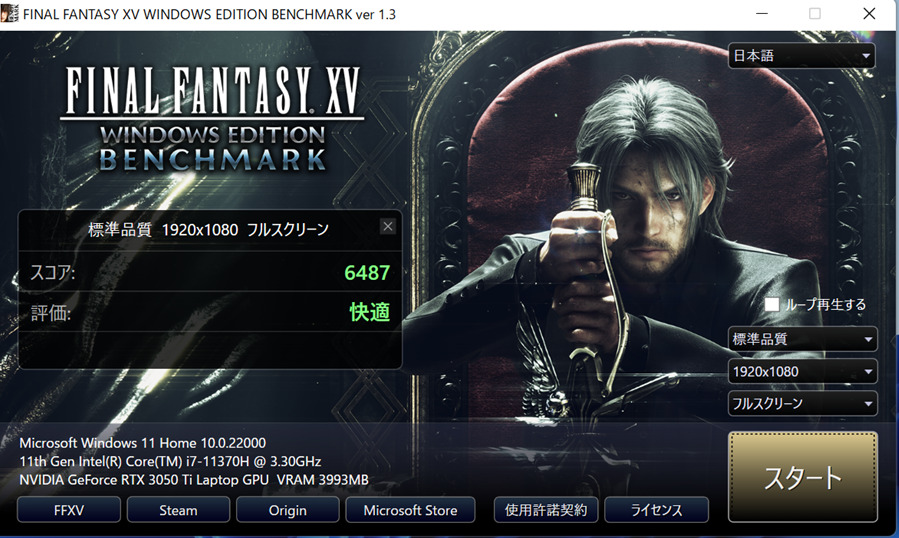
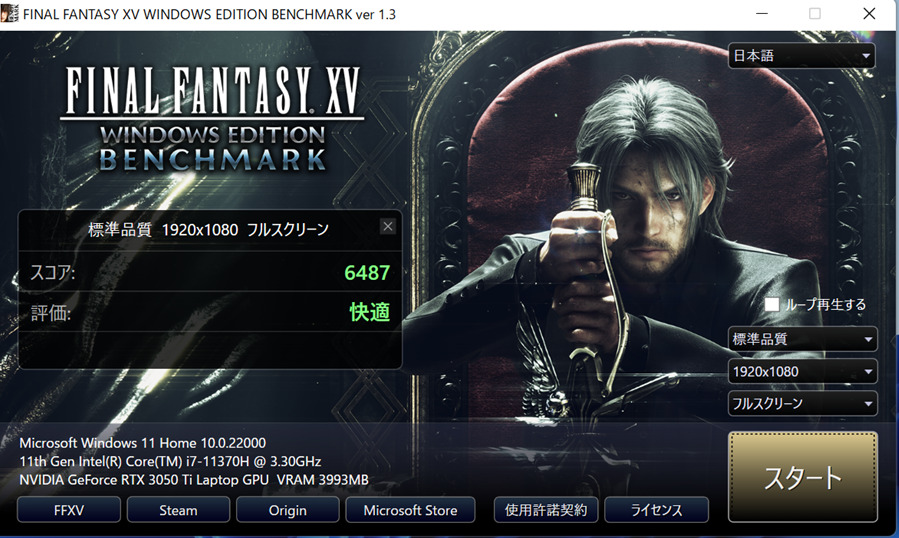
| 機種 | 標準画質 | 軽量画質 |
| Surface Laptop Studio | 快適 6487 | 快適 8102 |
| ASUS ZenBook Duo UX482 | 重い 2416 | 普通 3113 |
| Lenovo ThinkCentre M75q-1 Tiny | 動作困難 1613 | 重い 2062 |
| Samsung Notebook 9 Pen | 動作困難 1734 | 重い 2088 |
| ASUS Zen AiO 24 A5401W | 動作困難 1811 | 重い 2298 |
| (参考) GALLERIA ZA9R-R37 | 非常に快適 16283 | 非常に快適 19494 |
動画の書き出し、動画編集は?Davinci Resolveでの書き出し時間比較
Davinci Resolveでの動画書き出し時間を比較してみました。
Full HD(arrows Be4のレビュー動画)を書き出し
arrows Be4のレビュー動画(Full HD, 17分30秒)を書き出してみました。
| 機種 | スペック | 書き出し時間 (ハードウェアアクセラレーター使用) | 書き出し時間 (無償版) |
| Surface Laptop Studio | Core i7-11370H GeForce RTX 3050 Ti | Intel Quick Sync :3分56秒 NVIDIA:4分6秒 Native:10分41秒 | 12分57秒 |
| Apple MacBook Pro 13インチ M1 | Apple M1 | 有償版:3分27秒 無償版:4分1秒 | – |
| ASUS ZenBook Duo UX482 | Core i7-1165G7 GeForce MX450 | Intel Quick Sync:3分13秒 Native:12分14秒 | 12分1秒 |
| GALLERIA ZA7R-R37 | Ryzen 9 5900X GeForce RTX3700 | NVIDIA:2分14秒 ネイティブ:2分38秒 | 3分12秒 |
| Lenovo ThinkCentre M75q-1 Tiny | Ryzen 5 Pro 3400GE | AMD:9分5秒 Native:10分34秒 | 12分50秒 |
| ASUS ZenAiO 24 A2401 | Ryzen 7 5700U | – | 9分14秒 |
| Samsung Notebook 9 Pen | Core i7-8665U GeForce MX150 | – | 25分9秒 |
MacBook Proはやはり速いですが、GeForce MX450が予想以上に健闘している印象があります。
フルHDの場合は、そこまで重くはないため3~4分近傍でどれも終了している印象です。
4K(Xperia PRO-Iの先行レビュー動画)を書き出し
Xperia PRO-Iの先行レビュー動画(4K, 19分12秒)を書き出してみました。
| 機種 | スペック | 書き出し時間 (ハードウェアアクセラレーター使用 /有償版) | 書き出し時間 (Native /有償版) |
| Surface Laptop Studio | Core i7-11370H GeForce RTX 3050 Ti | NVIDIA:15分26秒 (Intel Quic Sync:エラー) | 44分53秒 |
| Apple MacBook Pro 13インチ M1 | Apple M1 | 有償版:15分16秒 無償版:15分3秒 | – |
| ASUS ZenBook Duo UX482 | Core i7-1165G7 GeForce MX450 | Intel Quic Sync:19分30秒 | 58分53秒 |
| GALLERIA ZA7R-R37 | Ryzen 9 5900X GeForce RTX3700 | NVIDIA:7分43秒 | 13分33秒 |
| Lenovo ThinkCentre M75q-1 Tiny | Ryzen 5 Pro 3400GE | AMD:エラー | 67分58秒 |
4Kになると、GeForce MX450も結構ヘビーなんだなあ、と思いつつも4分ぐらいしか差がないのが意外です。
Surface Laptop StudioはGeForce RTX3050 Ti搭載で、最速15分台で完了しました。
MacBook Pro M1と同程度の速さですね。
MacはDavinci Resolveで無償版でもハードウェアアクセアレーション使えるのはうらやましいです…
実際に書き出している様子、編集時のレスポンス
実際に書き出している様子は、以下の動画をご覧ください。
利用シーンに合わせて変形できる!妥協しないスペックでかなり便利なSurface Laptop Studio
今回は、Surface Laptop Studioをレビューしました。
国内発売は2022年前半と告知されています。
いち早く北米版を購入して2か月程度使っていますが、かなり満足度が高いです。
・利用シーンに応じて変形して利用できる!PC利用中の切替も簡単!
・通常利用のラップトップモードも、キーボードの打鍵感やトラックパッドもかなり使いやすく、妥協していない。
・画面はかなりきれい。14.4インチ120Hzディスプレイはかなり高精度で見やすい。
・スタジオモード(タブレット運用)でのペンの書き心地もとても便利。
不満点をあえて挙げるなら、ちょっと重いこと。やっぱり1.8kgはちょっと重めです。
電池は確かにMacBook Pro M1とかと比べるとちょっと減りが若干早めではありますが、そこまで気になりません(電源のある所で作業することが多いからかもしれませんが)。
あとは、できれば5GかLTEのモバイルネットワークに対応してくれるとうれしいですね。
動作の快適性や変形など、全体的な満足度はかなり高い印象があります。
ぜひ、Surface Laptop Studioが発売されたら、購入していただければと思います!
| CPU | メモリ(RAM) | ストレージ(ROM) | 価格 |
|---|---|---|---|
| Core™ i5-11300H (GPU: CPU内蔵) | 16GB | 256GB | 209,880円 |
| 512GB | 231,880円 | ||
| Core™ H35 i7-11370H (GPU:GeForce RTX3050 Ti) | 16GB | 512GB | 270,380円 |
| 32GB | 1TB | 341,880円 | |
| 2TB | 390,280円 |




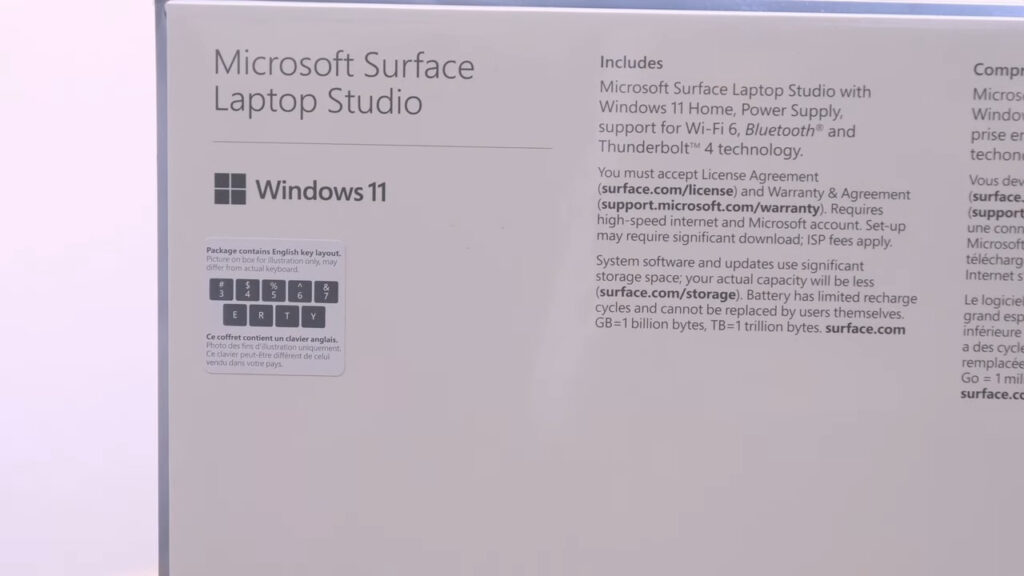
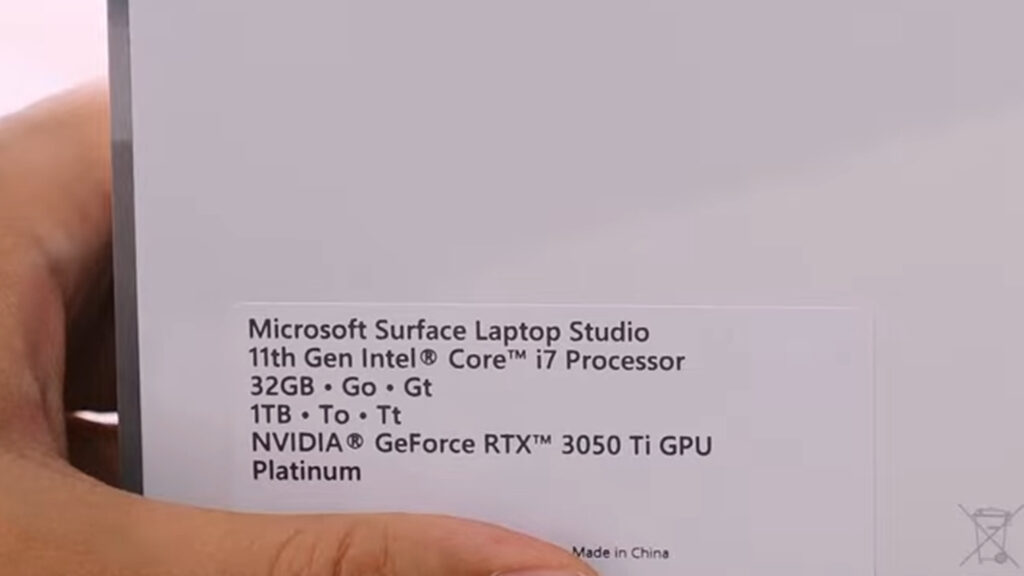

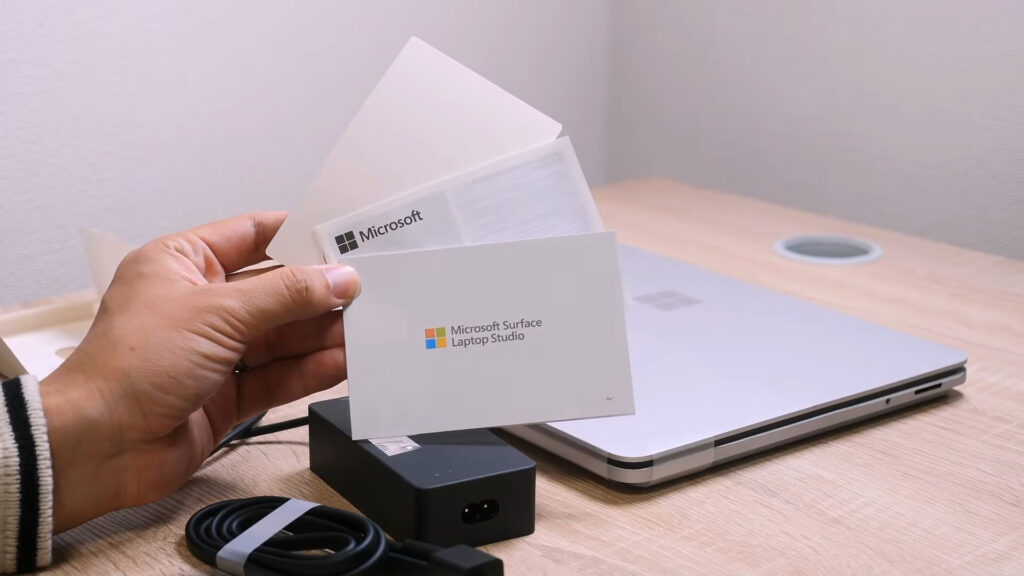




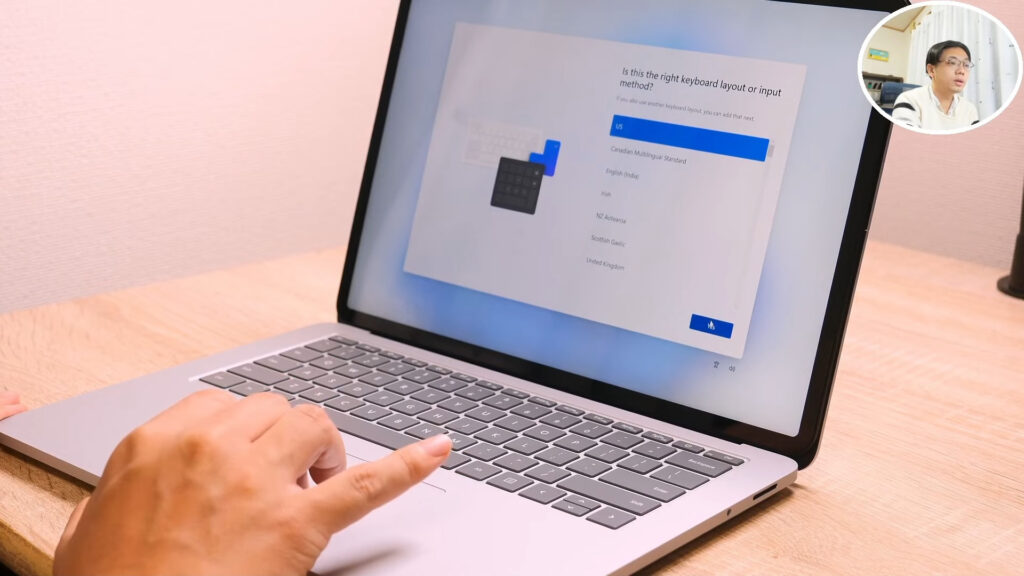
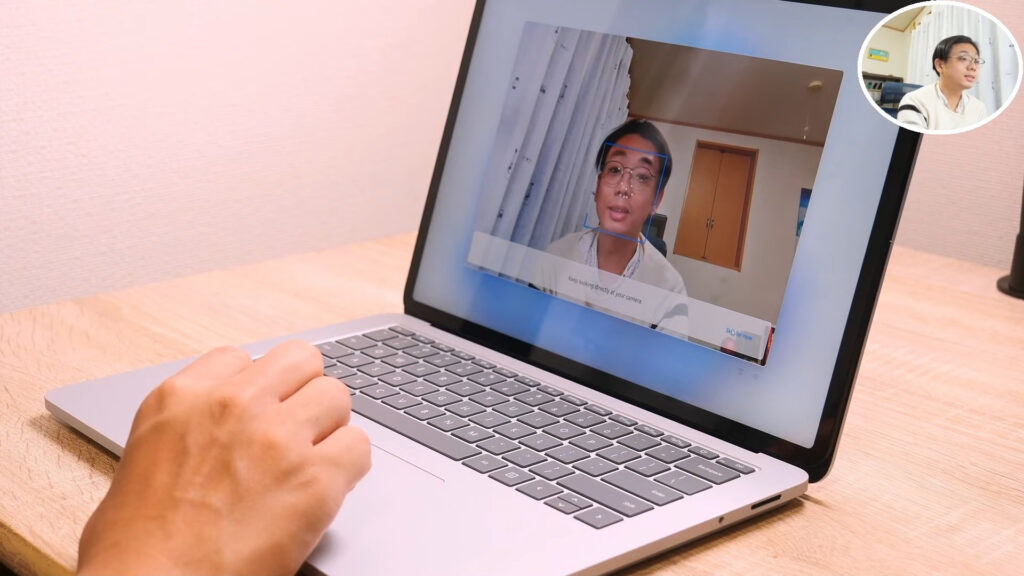
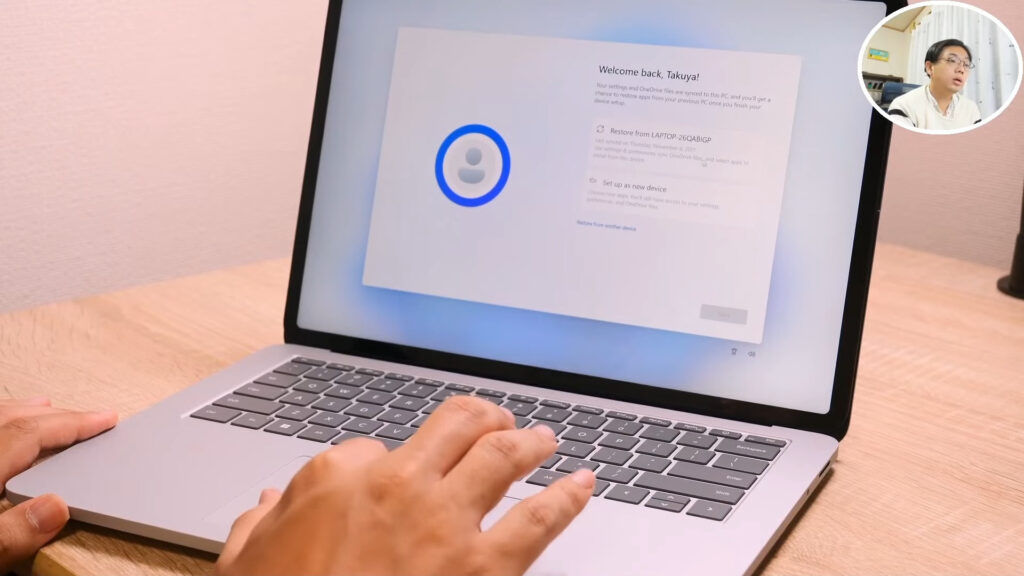
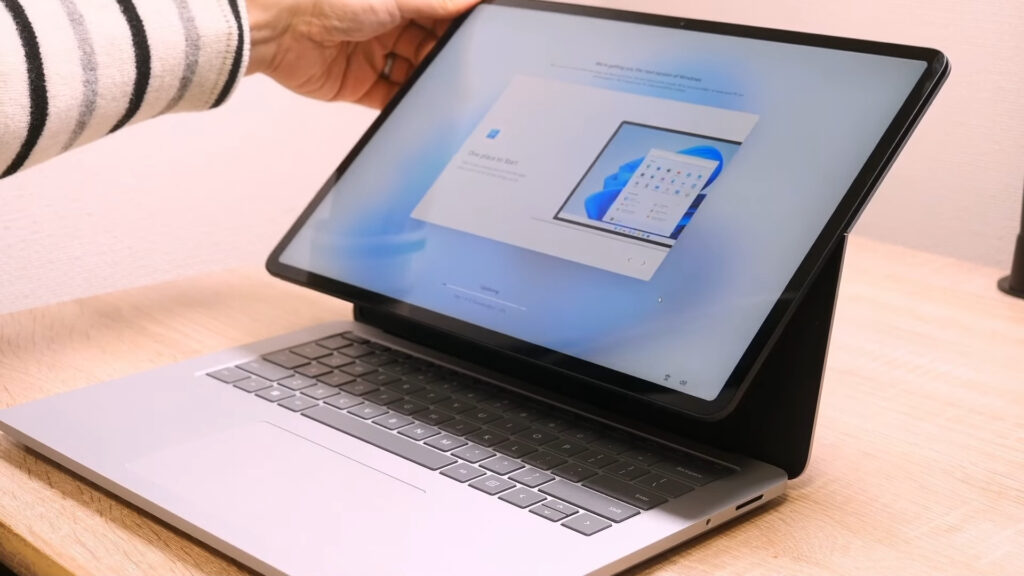
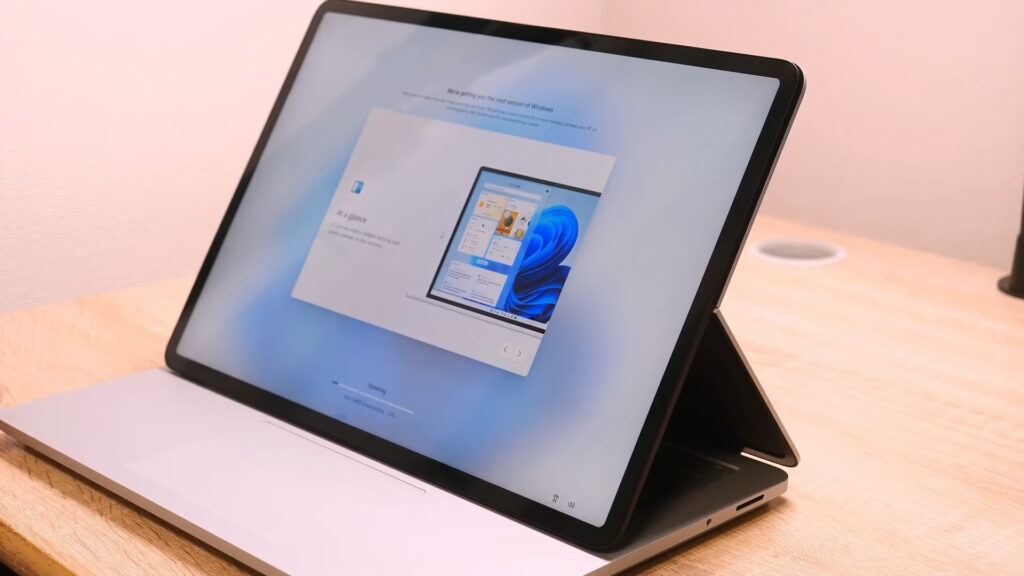
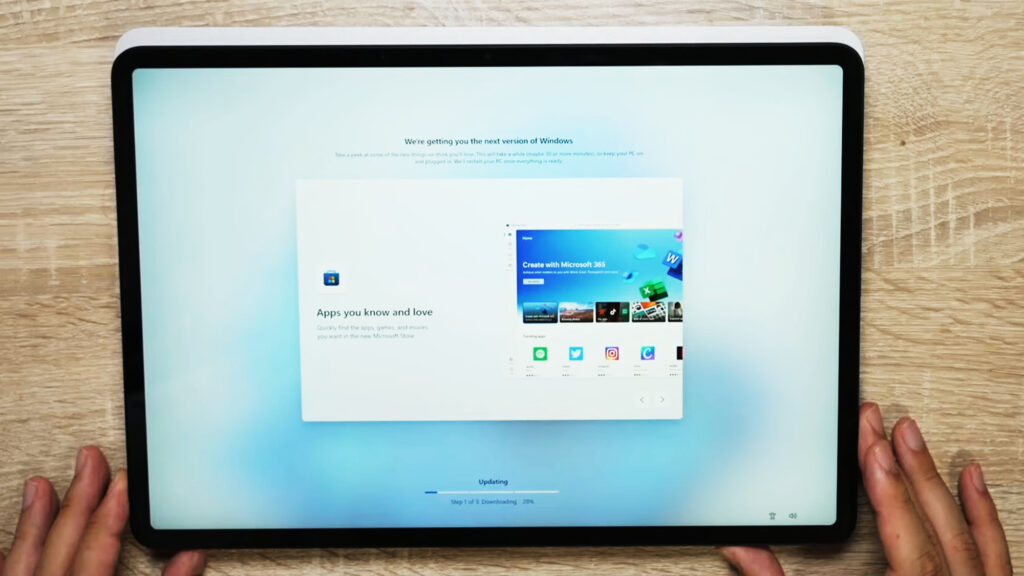









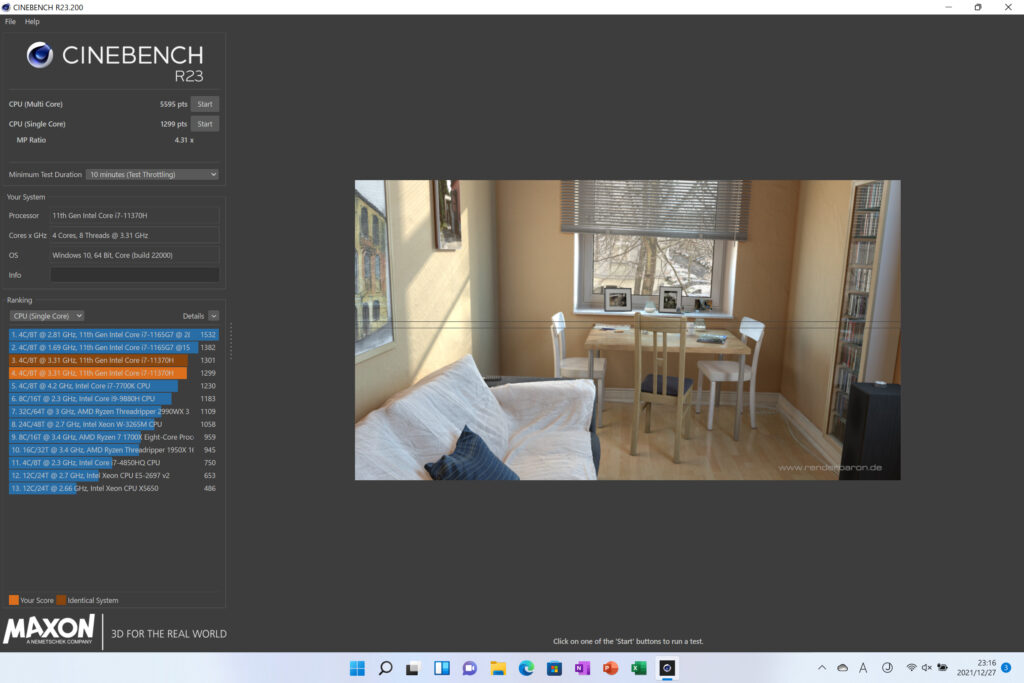
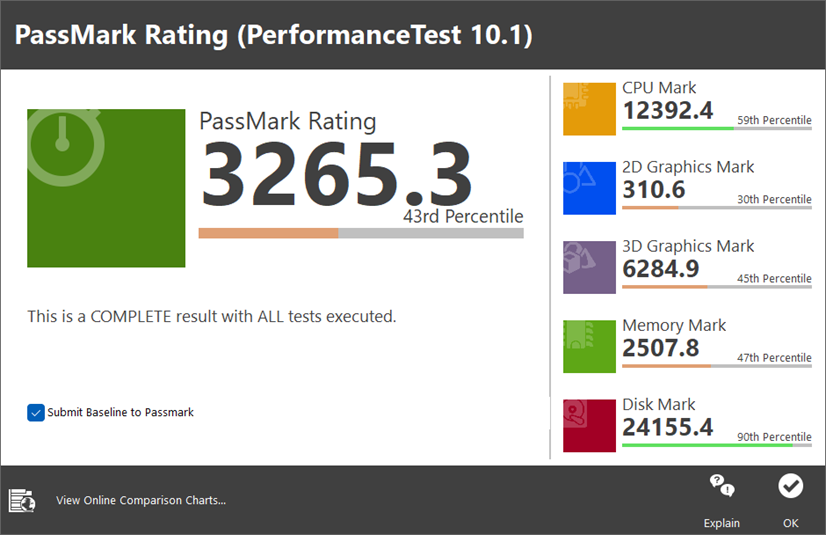
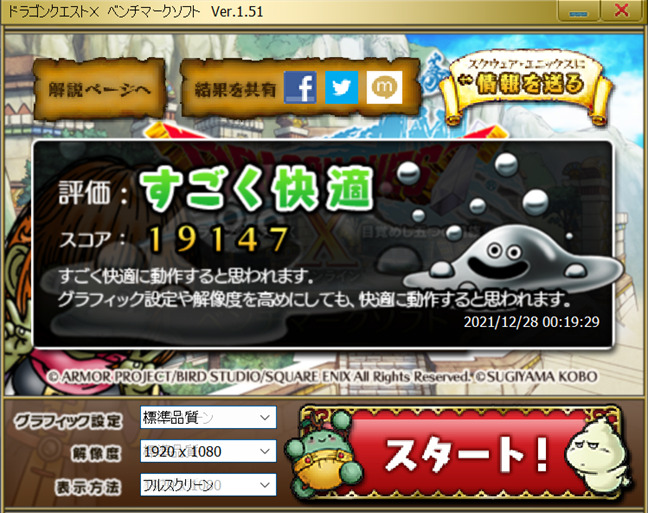


コメント